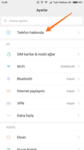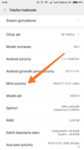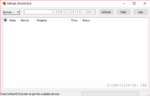- Adım
- YILDIRIM
- Cihazım
- mi 6
- Yaş
- 36
- Konum
- adana
- Katılım
- 4 Haziran 2018
- Konular
- 10
- Mesajlar
- 98
- Tepkime puanı
- 80
- Puanları
- 18
xiaomi yeni kullanıcılara özel ( gcam, root, magisk, twrp kurulumu, bootloader kilit açma )
Merhaba Arkadaşlar; bu gün sizlere xiaomi cihazları için yeni kullanıcılarını ilgilendiren bu işlerle daha önce hiç uğraşmamış ve netden baktıklarını anlamayanlara tek tek her adımı ayrıntılı olarak anlatmaya çalışacağım. Elbette eksik anlatımım olacak ama elimden geldiğince eksik anlatmamaya çalışacağım. Bu işlermleri yaptığınız zaman bazı mantıkları kavrıyacak ve yeni bir kullanıcı için orta seviyeden biraz daha bilgili olacaksınız. Cihazınızla ilgili problemleri elimden geldiğince yardımcı olmaya çalışacağım. ( müsait vakitlerimde ) Alıntı değildir. Bu işlemleri yapmanız için 64 bit tabanlı bir bilgisayara ihtiyacınız var.
Bu yaptığınız işlemler cihazını garanti dışı bırakacaktır. Ve yaptığınız işlemlerde doğacak olan arızalardan ve cihazınız susmasından Uğur YILDIRIM ve MIUI Türkiye Forumu sorumlu değildir. Yaptığınız işlermler kendi öz iradeniz ile yapın. ( bunu yazmak zorundayız )
Aşağıda ki Konular;
1. Xiaomi cihazınızın BOOTLOADER kilidini açma. ( eğer cihazınızla ilgili farkli işlemler yapmak istiyorsanız açmanız gerekli. )
2. Xiaomi cihazınıza TWRP yükleme. ( cihazınıza bilgisayar olmadan telefon üzerinden program flashlama. Örn. Root flashlama, Google camera yükleme, 3. Part temalar yüklemek için gerekli olan yazılım )
3. Xiaomi cihazınıza Root işlemi. ( telefonunuzun yazılımına müdahale etmek için gerekli )
4. Xiaomi cihazınıza TWRP üzerinden custom rom yükleme.
5. Xiaomi cihazınıza Google Kamera yükleme.
6. Xiaomi cihazını stabil temiz ilk alınmış gibi herşeyi silme ve temiz bi kurulum.
1. Xiaomi cihazınızın BOOTLOADER kilidini açma. ( eğer cihazınızla ilgili farkli işlemler yapmak istiyorsanız açmanız gerekli. )
(A) Cihazının bootloader kilidinizi açmak için öncelikle telefonunuzdan AYARLAR – TELEFON HAKKINDA – MIUI SÜRÜMÜ yazısına 5 kere tıklayın ve artık geliştiricisiniz yazısını görün. Daha sonra tekrardan telefonunuzdan AYARLAR – EK AYARLAR – GELİŞTİRİCİ SEÇENEKLERİ – USB HATA AYIKLAMA aktif edin.
(B) daha sonra Telefonunuzun Ayarlarına girin ve mi kullanıcı adınızla giriş yapın.
(C) daha sonra vermiş olduğum adrese girin ve telefonuz da ki mi kullanıcı adınızı ve şifrenizi girin ve uygulamayı indirip kurun.
Ve indirmiş olduğunuz programı bilgisayara kurduktan sonra mi hesabınız ile giriş yapın.
Telefonunuzu kapatın ve ses kısma ile power ( açma – kapama ) tuşlarına aynı anda masın, mi yazısını gördüğünüz zaman tuşlardan parmagığınızı çekin. bilgisayara bağlayın ve bilgisayardan açmış oluğunuz programda unlock butonuna basın. Size emin misiniz diye yabancı dilde soracak iki defa sizde emin olduğunuzu söyleyin. Program kısa bi tarama yapacak ve programın üst kısmında 72 saat sonra bu işlemi tekrar yapmanız gerektiğini söyliyecek. ( pc üzerinden programı çalıştırın, mi id ve şifrenizi girin, Telefonunuzu kapatın ve ses kısma ile power ( açma – kapama ) tuşlarına aynı anda masın, mi yazısını gördüğünüz zaman tuşlardan parmagığınızı çekin, ve unlock butonuna basın )
Ve telefonuzun kilidi açıldı. Büyük bir işten kurtuldunuz J artık gerisi anlık yapılacak işlemler. Bekleme yapmayacaksınız.
1. Xiaomi cihazınıza TWRP yükleme. ( cihazınıza bilgisayar olmadan telefon üzerinden program flashlama. Örn. Root flashlama, Google camera yükleme, 3. Part temalar yüklemek için gerekli olan yazılım )
(A) Bilgisayarınıza ADB Sideload programınızı indiriyoruz ve kuruyoruz. Programı kurarken mavi ekran açılacak ve orda Y harfine basıp enter yapıyoruz birkaç sefer.
(B) Bilgisayarınza internetten son sürüm olan TWRP dosyası indiriyorsunuz. İndirmiş olduğunuz TWRP dosyasının adını Recovery olarak değiştiriyoruz ve dosyayı (A) indirip kurduğumuz Program bilgisayarınız da c:/program files içerisinde bir klasör oluştururacak, onun içine atıyoruz.
(C) C:/program files in içinde ki adb sideload klasörüne girip klavyede shift ve mause sağ tuşuna basarak komut penceresini burada aç seçiyoruz ve cmd ekranı açılıyor. Telefonunuzu bilgisayara bağlıyoruz ve aşağıda ki komutları CMD ekranına teker teker yazıyoruz.
adb devices
adb reboot bootloader
fastboot flash recovery recovery.img
fastboot boot recovery.img
Bu işlemlerde telefonunuz boot modda açılacak ve twrp yükleyecek
2. Xiaomi cihazınıza Root işlemi. ( telefonunuzun yazılımına müdahale etmek için gerekli )
Telefonunuza son sürüm magisk.zip dosyasını indiriyoruz ve telefonumuzu kapatıyoruz. Telefonu açmak için ses açma ve power tuşlarına aynı anda basıyoruz. Telefonumuz TWRP modda açılacaktır. TWRP ara yüzde Install buttonuna tıklayıp indirmiş olduğunuz Magisk.zip dosyasını buluyoruz TWRP arayüzünde ki ok işaretini sağ tarafa kaydırıyoruz.
4. Xiaomi cihazınıza TWRP üzerinden custom rom yükleme.
(A) İndirmiş olduğunuz telefonunuza uygun olan ROM’u telefonunuzun içine atıyoruz ve telefonumuzu kapatıyoruz. Telefonu açmak için ses açma ve power tuşlarına aynı anda basıyoruz. Telefonumuz TWRP modda açılacaktır. TWRP ara yüzde Install buttonuna tıklayıp indirmiş olduğunuz Rom.zip dosyasını buluyoruz TWRP arayüzünde ki ok işaretini sağ tarafa kaydırıyoruz. Yukarda ki resimde ki işlemin aynısı. Sadece magisk değil indirmiş olduğunuz Rom dosyasını gösteriyorsunuz.
2. Xiaomi cihazınıza Google Kamera yükleme.
(A)
3. Xiaomi cihazını stabil temiz ilk alınmış gibi herşeyi silme ve temiz bi kurulum.
(A) Öncelikle miui sitesinden telefon modelinize uygun dosyanızı ."tgz" uzantılı dosyanızı bilgisayarınıza indiriyorsunuz.
(B) Daha sonra linkini paylaşacağım yerden MI FLASH TOOL ( Mi Flash Tool 2160401 Win 64 bit )
programını indiriyoruz ( Mi Flash Tool )
(C) Daha sonra indirmiş olduğumuz dosyayı bilgisayarımıza kurup programı açıyoruz.
(D) Program arayüzünde BROWSE tıklayıp, telefonumuz için indirmiş olduğumuz "tgz" uzantılı dosyamızı seçiyoruz.
(E) Daha sonra telefonumuzu kapatıp. Ses kısma ve power tuşlarına aynı anda basıyoruz. Mi yazısını gördüğümüz zaman parmaklarımızı butondan çekiyoruz.
(F) Telefonumuz boot modunda açıldıktan sonra telefonumuzu bilgisayara bağlayıp MI FLASH TOOL programın ara yüzünde ki REFRESH butonuna tıklıyoruz.
(G) Ve son olarak FLASH butonuna tıklıyoruz ve yaklaşık 10 dk sonra telefonumuz STOCK ROM yüklenmiş olarak açılıyor.
Merhaba Arkadaşlar; bu gün sizlere xiaomi cihazları için yeni kullanıcılarını ilgilendiren bu işlerle daha önce hiç uğraşmamış ve netden baktıklarını anlamayanlara tek tek her adımı ayrıntılı olarak anlatmaya çalışacağım. Elbette eksik anlatımım olacak ama elimden geldiğince eksik anlatmamaya çalışacağım. Bu işlermleri yaptığınız zaman bazı mantıkları kavrıyacak ve yeni bir kullanıcı için orta seviyeden biraz daha bilgili olacaksınız. Cihazınızla ilgili problemleri elimden geldiğince yardımcı olmaya çalışacağım. ( müsait vakitlerimde ) Alıntı değildir. Bu işlemleri yapmanız için 64 bit tabanlı bir bilgisayara ihtiyacınız var.
Bu yaptığınız işlemler cihazını garanti dışı bırakacaktır. Ve yaptığınız işlemlerde doğacak olan arızalardan ve cihazınız susmasından Uğur YILDIRIM ve MIUI Türkiye Forumu sorumlu değildir. Yaptığınız işlermler kendi öz iradeniz ile yapın. ( bunu yazmak zorundayız )
Aşağıda ki Konular;
1. Xiaomi cihazınızın BOOTLOADER kilidini açma. ( eğer cihazınızla ilgili farkli işlemler yapmak istiyorsanız açmanız gerekli. )
2. Xiaomi cihazınıza TWRP yükleme. ( cihazınıza bilgisayar olmadan telefon üzerinden program flashlama. Örn. Root flashlama, Google camera yükleme, 3. Part temalar yüklemek için gerekli olan yazılım )
3. Xiaomi cihazınıza Root işlemi. ( telefonunuzun yazılımına müdahale etmek için gerekli )
4. Xiaomi cihazınıza TWRP üzerinden custom rom yükleme.
5. Xiaomi cihazınıza Google Kamera yükleme.
6. Xiaomi cihazını stabil temiz ilk alınmış gibi herşeyi silme ve temiz bi kurulum.
1. Xiaomi cihazınızın BOOTLOADER kilidini açma. ( eğer cihazınızla ilgili farkli işlemler yapmak istiyorsanız açmanız gerekli. )
(A) Cihazının bootloader kilidinizi açmak için öncelikle telefonunuzdan AYARLAR – TELEFON HAKKINDA – MIUI SÜRÜMÜ yazısına 5 kere tıklayın ve artık geliştiricisiniz yazısını görün. Daha sonra tekrardan telefonunuzdan AYARLAR – EK AYARLAR – GELİŞTİRİCİ SEÇENEKLERİ – USB HATA AYIKLAMA aktif edin.
Resimleri görmek için giriş yapmanız gerekmektedir.
Resimleri görmek için giriş yapmanız gerekmektedir.
Resimleri görmek için giriş yapmanız gerekmektedir.
Resimleri görmek için giriş yapmanız gerekmektedir.
(B) daha sonra Telefonunuzun Ayarlarına girin ve mi kullanıcı adınızla giriş yapın.
(C) daha sonra vermiş olduğum adrese girin ve telefonuz da ki mi kullanıcı adınızı ve şifrenizi girin ve uygulamayı indirip kurun.
Resimleri görmek için giriş yapmanız gerekmektedir.
Resimleri görmek için giriş yapmanız gerekmektedir.
Ve indirmiş olduğunuz programı bilgisayara kurduktan sonra mi hesabınız ile giriş yapın.
Resimleri görmek için giriş yapmanız gerekmektedir.
Resimleri görmek için giriş yapmanız gerekmektedir.
Resimleri görmek için giriş yapmanız gerekmektedir.
Resimleri görmek için giriş yapmanız gerekmektedir.
Telefonunuzu kapatın ve ses kısma ile power ( açma – kapama ) tuşlarına aynı anda masın, mi yazısını gördüğünüz zaman tuşlardan parmagığınızı çekin. bilgisayara bağlayın ve bilgisayardan açmış oluğunuz programda unlock butonuna basın. Size emin misiniz diye yabancı dilde soracak iki defa sizde emin olduğunuzu söyleyin. Program kısa bi tarama yapacak ve programın üst kısmında 72 saat sonra bu işlemi tekrar yapmanız gerektiğini söyliyecek. ( pc üzerinden programı çalıştırın, mi id ve şifrenizi girin, Telefonunuzu kapatın ve ses kısma ile power ( açma – kapama ) tuşlarına aynı anda masın, mi yazısını gördüğünüz zaman tuşlardan parmagığınızı çekin, ve unlock butonuna basın )
Resimleri görmek için giriş yapmanız gerekmektedir.
Resimleri görmek için giriş yapmanız gerekmektedir.
Resimleri görmek için giriş yapmanız gerekmektedir.
Resimleri görmek için giriş yapmanız gerekmektedir.
Ve telefonuzun kilidi açıldı. Büyük bir işten kurtuldunuz J artık gerisi anlık yapılacak işlemler. Bekleme yapmayacaksınız.
1. Xiaomi cihazınıza TWRP yükleme. ( cihazınıza bilgisayar olmadan telefon üzerinden program flashlama. Örn. Root flashlama, Google camera yükleme, 3. Part temalar yüklemek için gerekli olan yazılım )
(A) Bilgisayarınıza ADB Sideload programınızı indiriyoruz ve kuruyoruz. Programı kurarken mavi ekran açılacak ve orda Y harfine basıp enter yapıyoruz birkaç sefer.
(B) Bilgisayarınza internetten son sürüm olan TWRP dosyası indiriyorsunuz. İndirmiş olduğunuz TWRP dosyasının adını Recovery olarak değiştiriyoruz ve dosyayı (A) indirip kurduğumuz Program bilgisayarınız da c:/program files içerisinde bir klasör oluştururacak, onun içine atıyoruz.
(C) C:/program files in içinde ki adb sideload klasörüne girip klavyede shift ve mause sağ tuşuna basarak komut penceresini burada aç seçiyoruz ve cmd ekranı açılıyor. Telefonunuzu bilgisayara bağlıyoruz ve aşağıda ki komutları CMD ekranına teker teker yazıyoruz.
adb devices
adb reboot bootloader
fastboot flash recovery recovery.img
fastboot boot recovery.img
Bu işlemlerde telefonunuz boot modda açılacak ve twrp yükleyecek
2. Xiaomi cihazınıza Root işlemi. ( telefonunuzun yazılımına müdahale etmek için gerekli )
Telefonunuza son sürüm magisk.zip dosyasını indiriyoruz ve telefonumuzu kapatıyoruz. Telefonu açmak için ses açma ve power tuşlarına aynı anda basıyoruz. Telefonumuz TWRP modda açılacaktır. TWRP ara yüzde Install buttonuna tıklayıp indirmiş olduğunuz Magisk.zip dosyasını buluyoruz TWRP arayüzünde ki ok işaretini sağ tarafa kaydırıyoruz.
Resimleri görmek için giriş yapmanız gerekmektedir.
Resimleri görmek için giriş yapmanız gerekmektedir.
4. Xiaomi cihazınıza TWRP üzerinden custom rom yükleme.
(A) İndirmiş olduğunuz telefonunuza uygun olan ROM’u telefonunuzun içine atıyoruz ve telefonumuzu kapatıyoruz. Telefonu açmak için ses açma ve power tuşlarına aynı anda basıyoruz. Telefonumuz TWRP modda açılacaktır. TWRP ara yüzde Install buttonuna tıklayıp indirmiş olduğunuz Rom.zip dosyasını buluyoruz TWRP arayüzünde ki ok işaretini sağ tarafa kaydırıyoruz. Yukarda ki resimde ki işlemin aynısı. Sadece magisk değil indirmiş olduğunuz Rom dosyasını gösteriyorsunuz.
2. Xiaomi cihazınıza Google Kamera yükleme.
(A)
Linkleri görebilmek için kayıt olmanız gerekmektedir
Öncelikle bu dosyayı indirip telefonumuza atıyoruz ve telefonumuzda yüklü olan magisk programını açıyoruz. Magisk ara yüzünde sol üst köşede bulunan alt alta olan üç çizgiye tıklıyoruz ve modüller sekmesini seçiyoruz. Hemen aşağıda + işareti var ona tıklıyoruz sol tarafta bulunan alt alta üç çizgiye tekrar tıklıyoruz ve dosya yöneticisi ni seçiyoruz. Paylaşmış olduğum olduğum dosyayı bulup seçiyoruz ve tamam diyoruz. Artık Google kameraların versiyonlarını internet üzerinden apk olarak indirip deneye bilirsiniz.3. Xiaomi cihazını stabil temiz ilk alınmış gibi herşeyi silme ve temiz bi kurulum.
(A) Öncelikle miui sitesinden telefon modelinize uygun dosyanızı ."tgz" uzantılı dosyanızı bilgisayarınıza indiriyorsunuz.
(B) Daha sonra linkini paylaşacağım yerden MI FLASH TOOL ( Mi Flash Tool 2160401 Win 64 bit )
programını indiriyoruz ( Mi Flash Tool )
(C) Daha sonra indirmiş olduğumuz dosyayı bilgisayarımıza kurup programı açıyoruz.
(D) Program arayüzünde BROWSE tıklayıp, telefonumuz için indirmiş olduğumuz "tgz" uzantılı dosyamızı seçiyoruz.
(E) Daha sonra telefonumuzu kapatıp. Ses kısma ve power tuşlarına aynı anda basıyoruz. Mi yazısını gördüğümüz zaman parmaklarımızı butondan çekiyoruz.
(F) Telefonumuz boot modunda açıldıktan sonra telefonumuzu bilgisayara bağlayıp MI FLASH TOOL programın ara yüzünde ki REFRESH butonuna tıklıyoruz.
(G) Ve son olarak FLASH butonuna tıklıyoruz ve yaklaşık 10 dk sonra telefonumuz STOCK ROM yüklenmiş olarak açılıyor.
Resimleri görmek için giriş yapmanız gerekmektedir.
Ekli dosyalar
Moderatör tarafında düzenlendi: